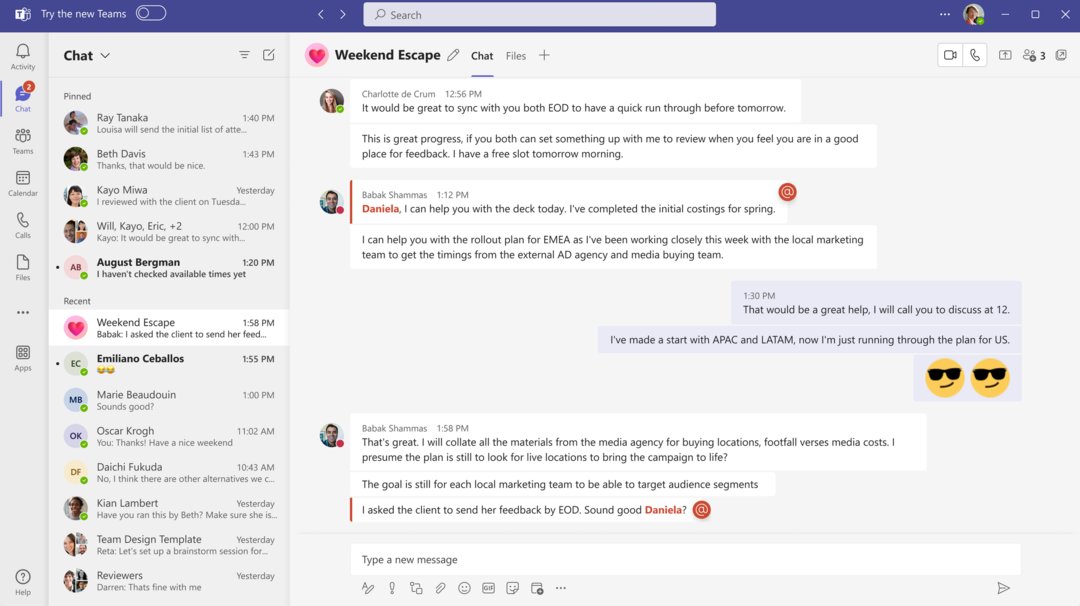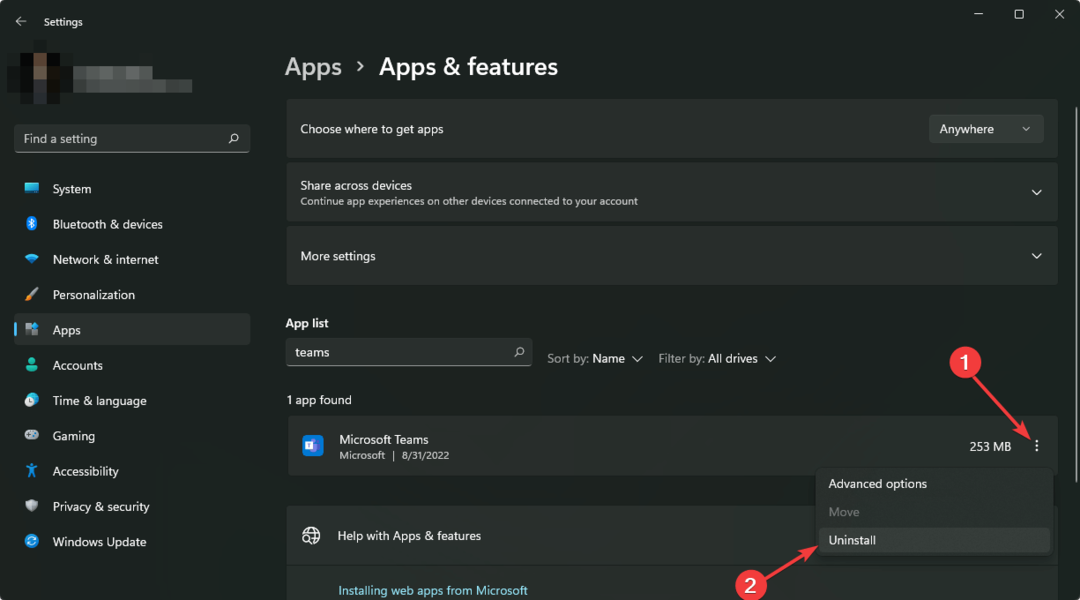U kunt uw Teams-account eenvoudig met een paar klikken ontkoppelen.
- Als je bent gekoppeld aan een organisatie, logt je Teams-account daar automatisch op in.
- U kunt uw account eenvoudig met een paar klikken ontkoppelen.
- U kunt er ook voor kiezen om het te verwijderen en vervolgens een nieuw account aan te maken.

XINSTALLEREN DOOR OP HET DOWNLOADBESTAND TE KLIKKEN
- Restoro pc-reparatieprogramma downloaden dat wordt geleverd met gepatenteerde technologieën (octrooi aanwezig hier).
- Klik Start scan om Windows-problemen te vinden die pc-problemen kunnen veroorzaken.
- Klik Alles herstellen om problemen op te lossen die van invloed zijn op de beveiliging en prestaties van uw computer.
- Restoro is gedownload door 0 lezers deze maand.
Microsoft Teams is een zeer handige app als het gaat om professionele zaken. De meeste organisaties gebruiken het tegenwoordig dankzij de functies die het heeft. Je kunt gemakkelijk krijg werk gedaan met zijn AI-samenvatting, of bekijk zelfs volledige video's rechtstreeks in chats.
Het lijkt er echter op dat de app voor veel problemen zorgt als het gaat om het gebruik van een Team-account voor meerdere organisaties.
Eén zo'n probleem kan op de een of andere manier een account aan een organisatie koppelen, en het kan behoorlijk moeilijk en frustrerend zijn als je dat account voor een andere organisatie wilt gebruiken,
Veel gebruikers in de Microsoft-community met dit specifieke probleem te maken hebben, nadat ze hun accounts aan een organisatie hebben gekoppeld. Telkens wanneer ze nu een Teams-vergadering proberen te starten, via een link die iemand naar hen stuurt, worden ze automatisch teruggestuurd naar de gekoppelde organisatie.
Dus wat kunt u doen als u zich in deze frustrerende situatie bevindt? Ontkoppel uw account. Zeker, maar hoe? Volg onze gids hieronder om erachter te komen.
Allereerst moet u weten dat u een oud Teams-account kunt ontkoppelen door u af te melden en vervolgens het account te verwijderen van de apparaten waarop u was aangemeld.
Klik hiervoor op de profielfoto van uw Teams-account en selecteer Afmelden.
Om uit te zingen vanaf apparaten, moet je het volgende doen:
- Ga naar Instellingen.
- Klik op Rekening.

- Scroll naar beneden tot je Access werk of school vindt.

- Open het deelvenster en selecteer Verbinding verbreken met uw voorkeursapparaten.
U kunt ook de volgende oplossing proberen:
- Inloggen jouw rekening.
- Klik linksboven op de omgekeerde pijl en kies Mijn account.

- Klik hier op Organisaties. Zoek de vermelding van uw organisatie, selecteer deze en klik op Verlaten.

Deze oplossingen worden losgekoppeld van uw oude organisatie en u kunt deelnemen aan andere Teams-vergaderingen zonder in te loggen.
Je kunt er ook voor kiezen om je Microsoft Teams-account te verwijderen, vooral als je het niet meer gebruikt.
We hopen dat deze oplossingen u zullen helpen. Als u momenteel met dit probleem te maken heeft, laat ons dan uw mening en ervaringen weten in de opmerkingen hieronder.
Nog steeds problemen? Repareer ze met deze tool:
GESPONSORD
Als de bovenstaande adviezen uw probleem niet hebben opgelost, kan uw pc diepere Windows-problemen ondervinden. Wij adviseren het downloaden van deze pc-reparatietool (beoordeeld als Geweldig op TrustPilot.com) om ze gemakkelijk aan te pakken. Na de installatie klikt u eenvoudig op de Start scan knop en druk vervolgens op Alles herstellen.